Настройване на рутер D-Link 2500u себе си
Кутията, в която се доставя рутер се образува в оранжеви цветове, на преден план е изобразено рутер и неговите основни характеристики.

Отделно от това, основен символ, посочен ADSL технология подкрепа 2/2 +. От страна на кутията са изброени пълния набор от доставката, както и минималните системни изисквания за компютъра, свързан с интернет. На задната страна на кутията има схема на свързване на рутер компютър боядисани интерфейсите на устройството.
В кутията е доста впечатляващ набор:

Външен вид рутер D-Link 2500u
Корпусът на рутера е изработена от черна пластмасова вложка с сиво на лицевата страна, във вътрешността на който rasplozhen индикаторни информация светодиоди.
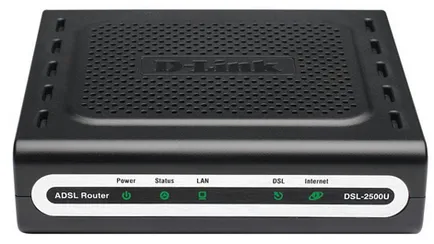
Външен вид и предния панел рутер
Горен капак с вентилационни отвори на логото на компанията за охлаждане устройството.
LED индикатори информира потребителя за текущото състояние и състоянието на връзката на рутера: налична мощност, минавайки трафик, връзката до пристанището LAN, за да се свържете с вашия интернет доставчик и да се свържете с интернет.
На задния панел портове и конектори:

Задният панел на рутера
бутон за нулиране за да върнете настройките на рутера за настройки по подразбиране. За да възстановите трябва да се натисне бутона за нещо остро укрепена и задръжте за около 10 секунди, докато всички светещи светлини на предния панел в същото време излизат и светват отново. Пристанището LAN може да бъде свързан към компютър, за да се създаде локална мрежа, и други характеристики WiFi рутер, които позволяват да се създаде мащабируема локална мрежа (повече от един компютър).
Окабеляване рутер D-Link 2500u
Рутерът се свързва с мрежата на доставчика на услуги чрез DSL порт (сив), но не директно, а чрез включения разпределител.
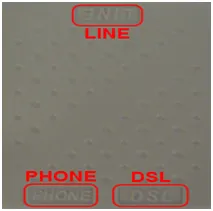
Шофиране рутер връзка
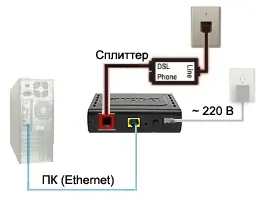
Шофиране рутер връзка
В долната част на рутера

На следващо място, помислете как да конфигурирате рутер DSL 2500u на.
Подгответе компютъра за настройките на рутера D-Link 2500u на
Уверете се, че рутера е свързан към компютъра и включен. Корекция се прави от всеки уеб браузър, инсталиран на вашия компютър. Първата стъпка е да се уверите, че компютърът ви е конфигуриран правилно. За да направите това, отидете на раздела "Network Connections" контролния панел и щракнете с десния бутон на мишката върху мрежова връзка. кликнете "Недвижими имоти" в появилото се меню.

След това отидете на раздела "Общи" и кликнете върху компонент "Интернет протокол (TCP / IP)». Кликнете върху "Properties" бутон:
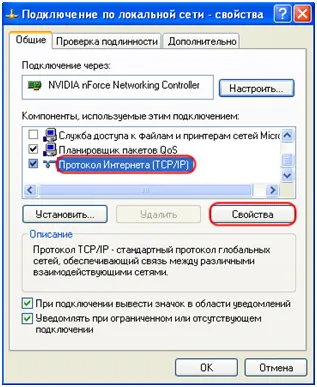
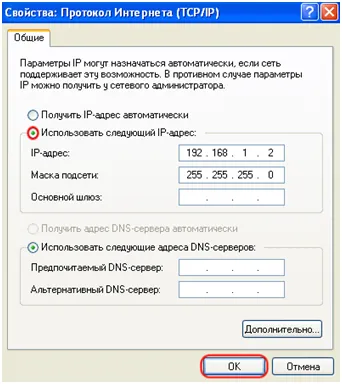
След това изберете маршрутизатор DSL 2500u на.
Рутерът ще изисква потребителско име и парола за достъп до менюто за настройки (тези данни могат да бъдат намерени в описанието на част от инструкциите за рутер):
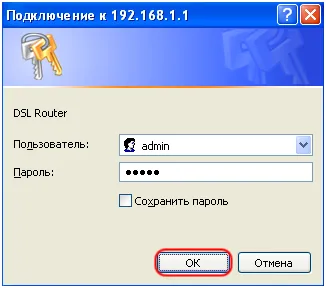
Въведете потребителското си име и парола
низ "USER" влиза "администратор", в линията "Парола" - също е "администратор". Натиснете бутона "ОК".
рутер настройките D-Link 2500u
В тази статия, ние смятаме, само на основните настройки.
Ако потребителското име и паролата не са се променили, тя ще се отвори началната менюто на настройките на маршрутизатора. В зависимост от версията на менюто за настройки на фърмуера външен вид може да бъде различна, но структурата и принципа не променя настройките.
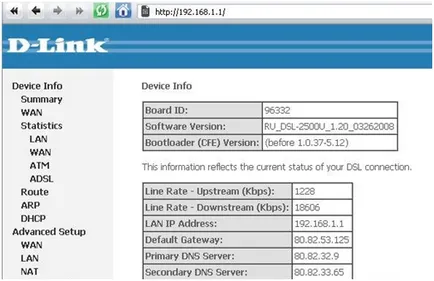
Първоначални настройки Меню рутер
Конфигуриране на препращане на порт на рутера
Например, създаден спедиция порт за възпроизвеждане на Counter Strike. За да направите това, отидете в «Advanced Setup» меню, а след това на «виртуални сървъри» подменю.
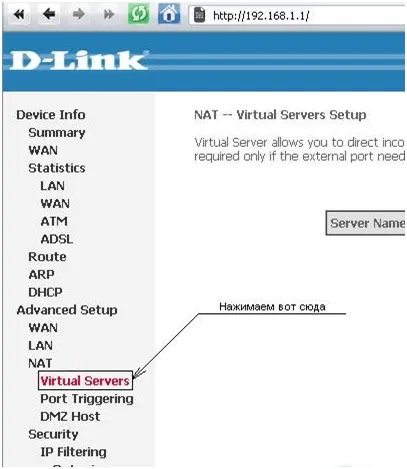
Пренасочване на портове на рутера
Изберете елемента «по поръчка сървър", и по етикет низ запис - Couter Strike Source сървър.
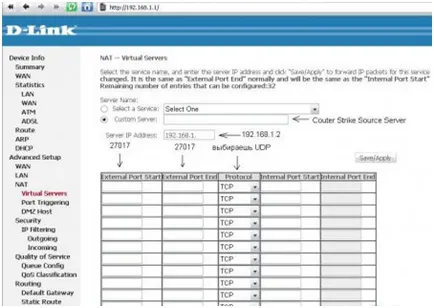
Създаване на пристанищата на маршрутизатора
Създаване на рутера в режим на "мост"
В продължение на рутер настройките «Мост» режим отидете в раздела «бърза настройка»
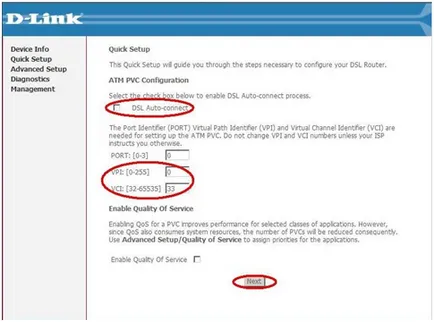
Премахнете отметката от «DSL Auto-connet», в полето "на VPI", въведете "0" в полето "на VCI" въведете "33". След това кликнете върху бутона «Следваща». Това ще отвори прозореца на рутера режим:
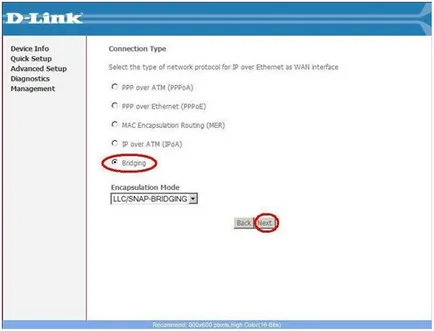
Режима на работа на рутера
В този прозорец, изберете «Мост» точка (мост), щракнете върху бутона «Следваща». Тръгваме стойностите по подразбиране в следните прозорци:
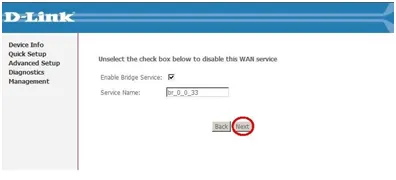
Настройката на режима "мост"
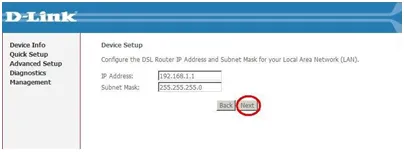
Настройката на режима "мост"
натиснете бутона «Следваща» във всеки един от прозорците. След това отворете прозореца окончателен конфигурация:
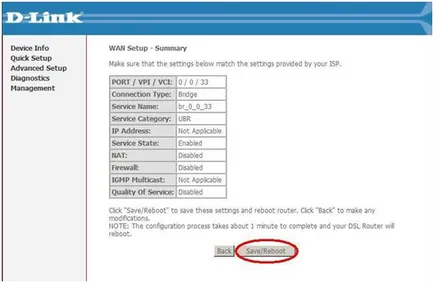
Последният прозорец на "мост" Настройки на режим
Тъй като всички стойности са зададени по подразбиране, особено за проверка на данните, няма смисъл. Просто кликнете върху бутона «Save / Reboot», а след това на рутера автоматично ще се рестартира.
След рестартиране се появи, който информира потребителя за успешното nastriyki.
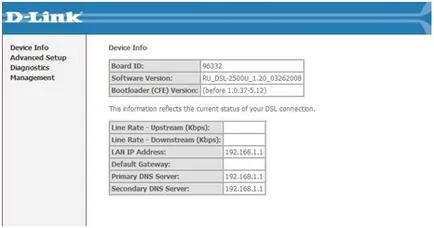
Работа рутер в режим мост
Всички маршрутизатор DSL 2500u работи в режим на "мост", което позволява на малка мрежа общ достъп до интернет.